Execute o prompt de comando como administrador;
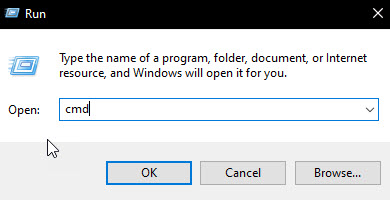
- Agora, siga os seguintes comandos para realizar uma limpeza:
- cleanmgr.exe /d letradodrive – Realiza a limpeza mais simples na unidade indicada;
- cleanmgr.exe /lowdisk /d letradodrive – Realiza a limpeza completa do disco com todas funções do Windows habilitadas;
- cleanmgr.exe /verylowdisk /d driveletter – Igual a opção anterior, mas aqui o usuário não precisa confirmar nenhuma ação;
- cleanmgr.exe /sageset:1 – Este comando permite escolher quais serão itens que serão apagados, sendo indicado para usuários avançados, mas ele não realiza a limpeza, precisando também do comando abaixo. O número ao fim do comando troca a categoria dos itens;
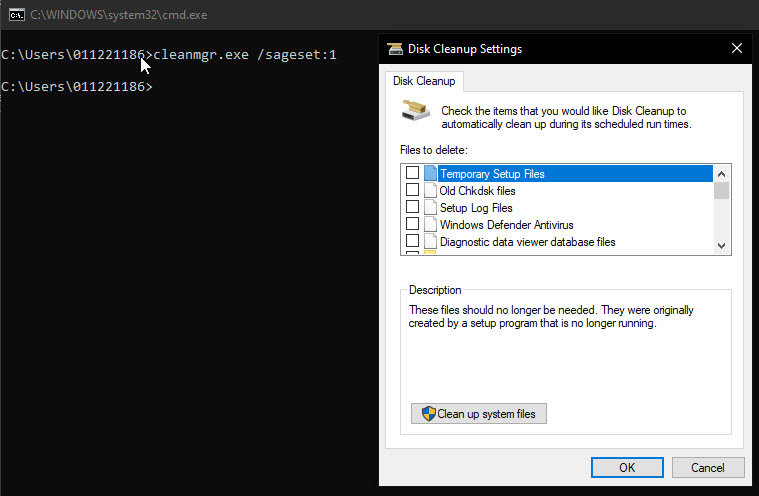
- cleanmgr.exe /sagerun:1 – Já o comando sagerun seguido do número utilizado anteriormente realiza a limpeza nos itens escolhidos.
Procedimento simples e facil de ser realizado.
